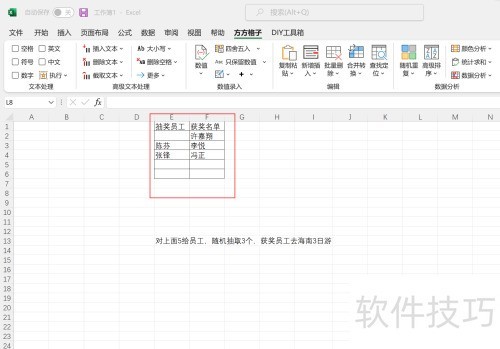如何用Excel随机抽取?以下是一个公司奖励抽取实例,帮助大家快速学会在Excel中实现随机抽取功能。
1、 现在进行员工抽奖,将抽取三位幸运获奖者。首先,请点击方方格子选项卡。
2、 如何安装Excel方格子工具箱?
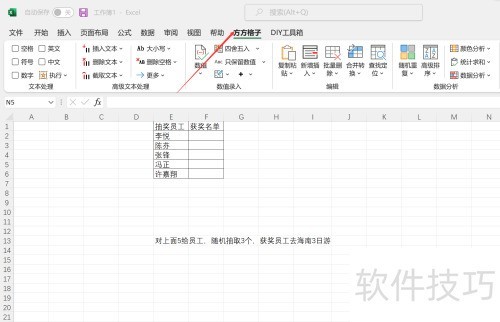
3、 接着,我们选定E2:E6区域作为抽奖名单。
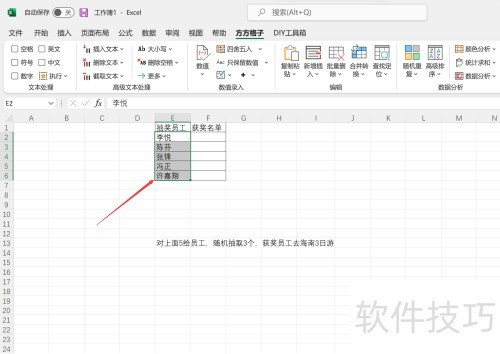
4、 接着,在数据分析栏的随机重复项中,选择随机抽取选项。
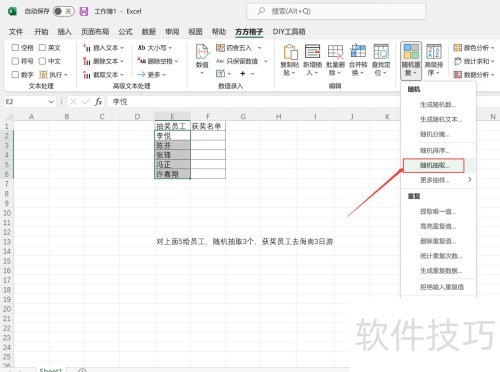
5、 随机抽取对话框出现后,调整抽取数量,随后点击确定按钮。
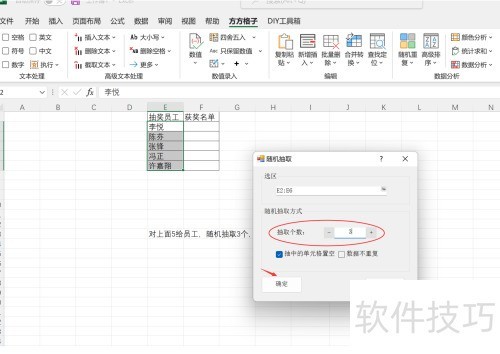
6、 接着选择一列存放结果即可。
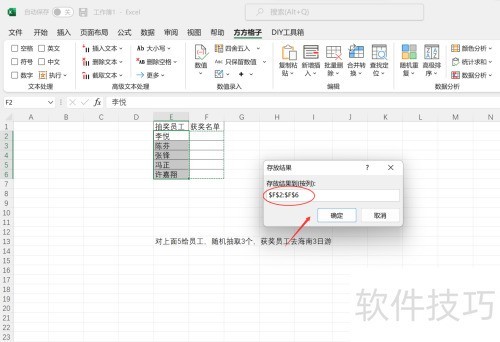
7、 最终,抽取的名单会出现在存放结果的那一列。
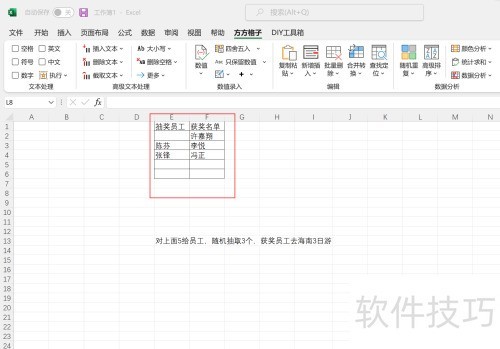
如何用Excel随机抽取?以下是一个公司奖励抽取实例,帮助大家快速学会在Excel中实现随机抽取功能。
1、 现在进行员工抽奖,将抽取三位幸运获奖者。首先,请点击方方格子选项卡。
2、 如何安装Excel方格子工具箱?
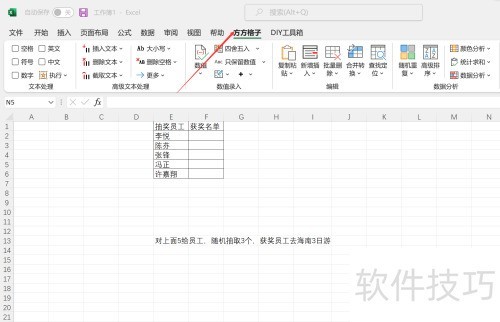
3、 接着,我们选定E2:E6区域作为抽奖名单。
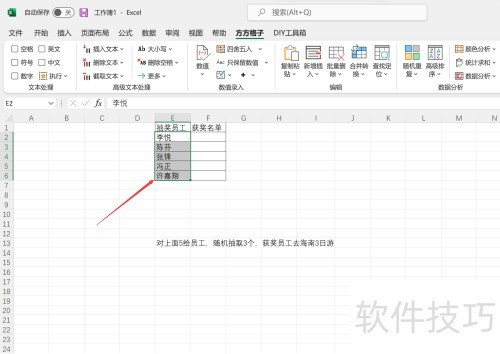
4、 接着,在数据分析栏的随机重复项中,选择随机抽取选项。
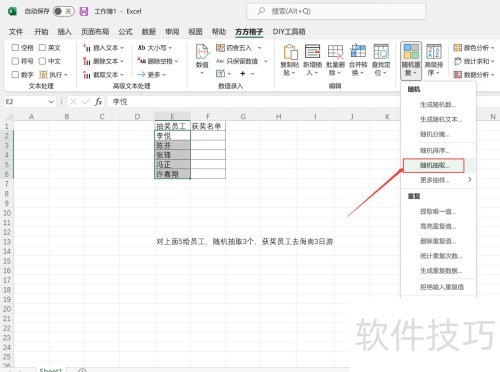
5、 随机抽取对话框出现后,调整抽取数量,随后点击确定按钮。
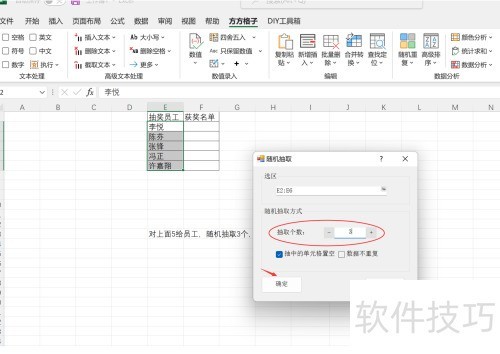
6、 接着选择一列存放结果即可。
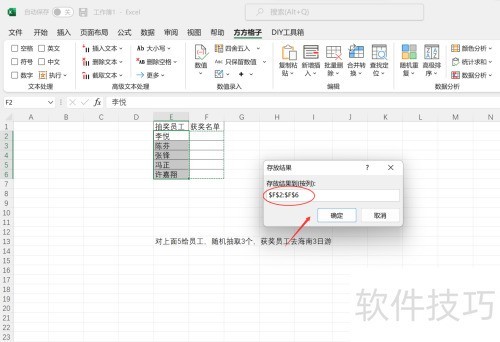
7、 最终,抽取的名单会出现在存放结果的那一列。